Windows10系统之家 - 安全纯净无插件系统之家win10专业版下载安装
时间:2018-03-12 15:47:20 来源:Windows10之家 作者:huahua
在win10系统中,很多用户发现在打开电子文档PDF文件时,会自动使用内置的斯巴达浏览器来打开,虽能够打开阅读,但用户对这样的方式是极不习惯的,而要做的就是把打开PDF文件的默认程序进行更改,下面小编教你win10如何更改默认pdf文件打开程序。
1、右键单击PDF文件,然后选择属性;
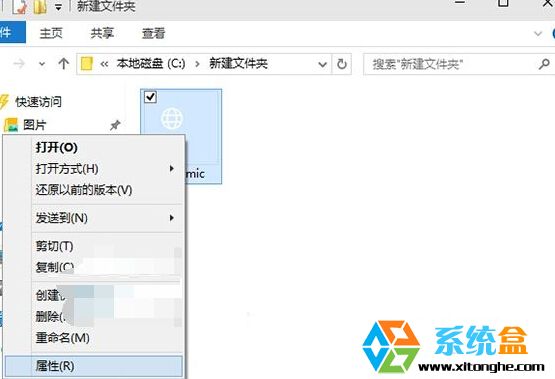
2、在打开方式后面,我们可以看到是使用的project Spartan ,点击“更改”按钮;
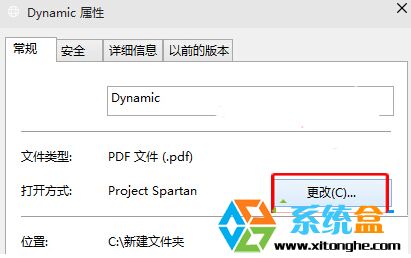
3、在“从现在开始,你希望以什么方式打开此.pdf文件?”窗口,选择其他选项下“阅读器”。#f#
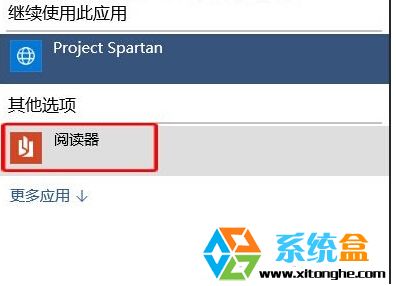
这样设置之后,我们再打开win10中的PDF文件就不会使用斯巴达浏览器来打开了,而是使用阅读器应用来打开,当然我们也可以安装一些查看PDF专用的软件,如福昕阅读器等。
相关文章
热门教程
热门系统下载
热门资讯





























